Yang Perlu Diketahui:
- Anda dapat menyesuaikan Notifikasi Saran Peta di pengaturan Siri & Pencarian.
- Cara lain untuk menghindari pemberitahuan adalah dengan mematikan Lokasi Penting di Layanan Lokasi.
- Terakhir, Anda dapat mencoba menonaktifkan Saran Berbasis Lokasi di pengaturan Layanan Lokasi.

Apakah Anda mendapatkan saran Apple Maps yang memberi tahu Anda berapa lama waktu yang dibutuhkan untuk tiba di lokasi tertentu? Atau apakah Anda mendapatkan notifikasi Apple Maps yang terus bermunculan, memberi tahu Anda tentang lalu lintas di area tersebut? Apple Maps memiliki fitur berbasis lokasi yang akan menawarkan pop up yang mengganggu jika Anda sedang dekat dengan rumah atau suatu tempat Anda sering mengunjungi, atau kadang-kadang bahkan akan menarik lokasi dari pesan teks atau email untuk menanyakan apakah Anda mau arah. Jika Anda ingin mematikan saran Apple Maps, ada tiga solusi potensial yang saya sarankan untuk dicoba.
Lompat Ke:
- Hentikan Pemberitahuan Saran untuk Peta melalui Siri & Pencarian
- Nonaktifkan Lokasi Penting untuk Peta
- Hapus Saran Berbasis Lokasi untuk Maps
Cara Mematikan Saran Peta
Saran dan pemberitahuan Apple Maps berasal dari berbagai sumber, yang semuanya dapat mengganggu, atau bahkan berbahaya, jika tidak diinginkan. Bergantung pada jenis saran Apple Maps yang Anda dapatkan, saya akan merekomendasikan untuk mematikan semua pengaturan ini agar berhasil berhenti menerima pemberitahuan Peta. Jika Anda menyukai tip tentang cara menggunakan perangkat Apple Anda, pastikan untuk mendaftar secara gratis Kiat Hari Ini.
Hentikan Pemberitahuan Saran untuk Peta melalui Siri & Pencarian
Opsi pertama untuk mematikan saran peta di iPhone adalah membuka pengaturan Siri dan Pencarian dan menonaktifkan saran khusus untuk Peta. Ini akan membantu Anda menghindari pemberitahuan lokasi yang disarankan.
- Di iPhone Anda, buka Pengaturan.
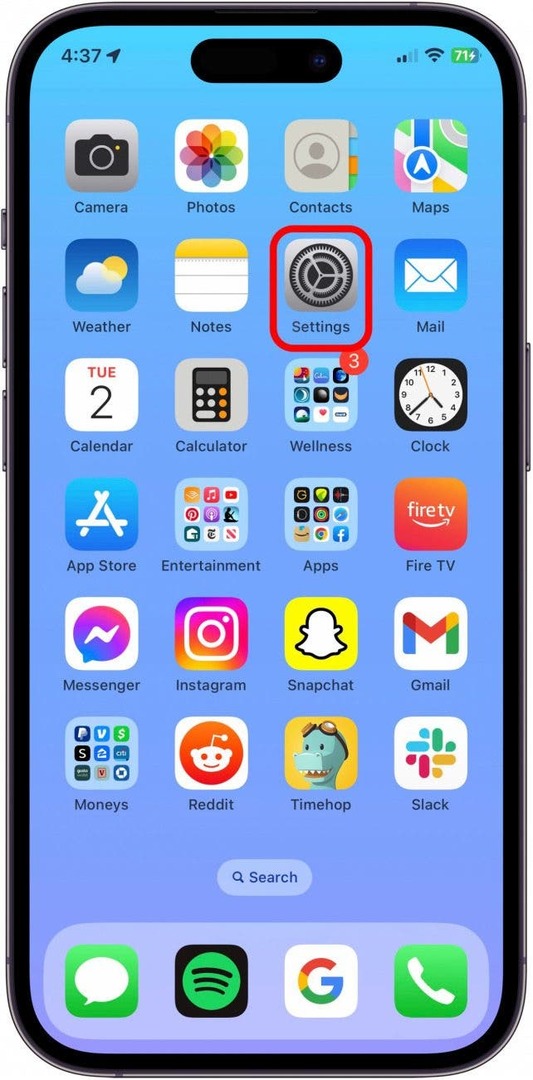
- Mengetuk Siri & Cari.
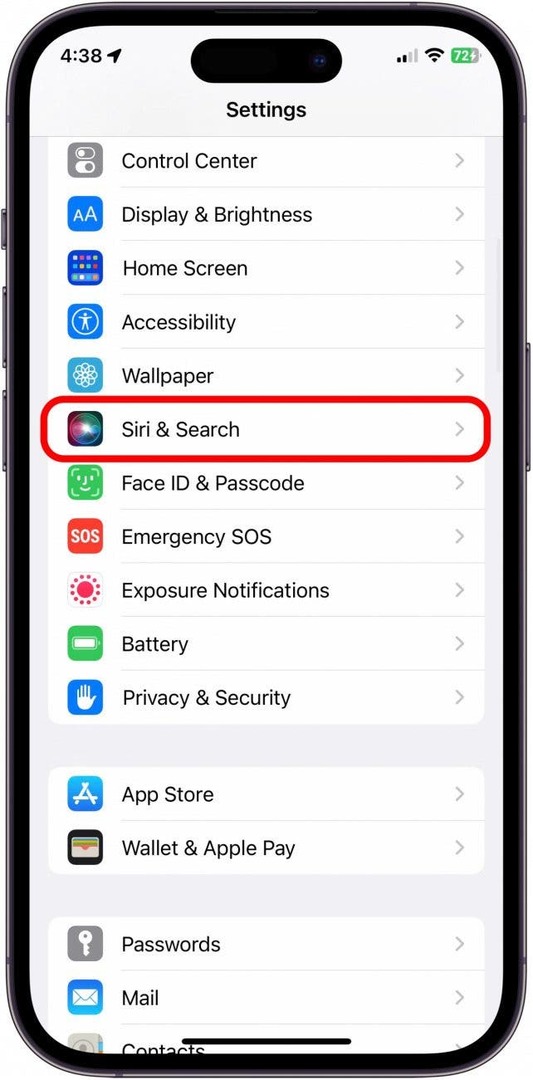
- Mengetuk Peta.
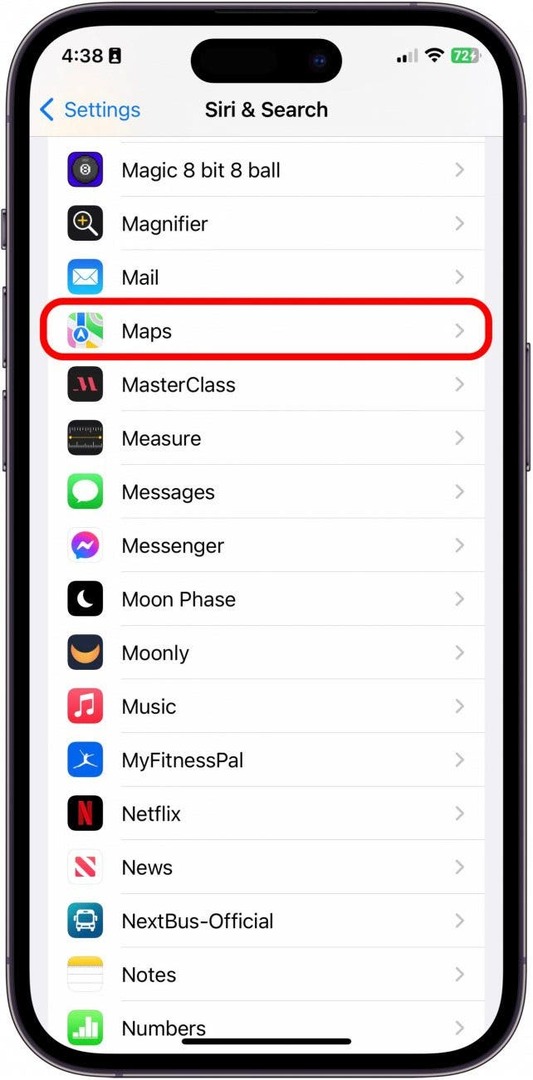
- Beralih Pemberitahuan Saran mati. Ini akan menjadi abu-abu saat dinonaktifkan.
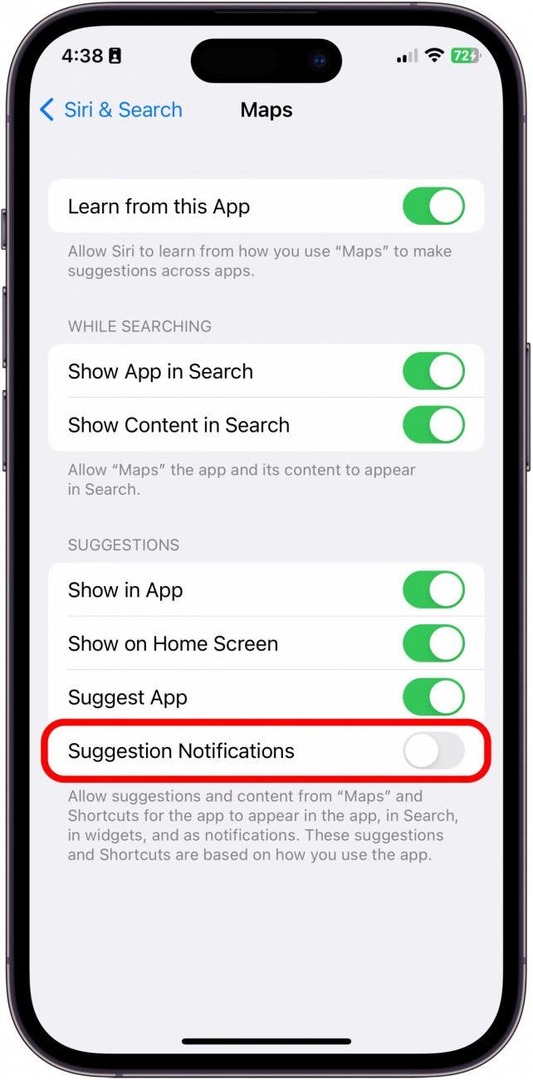
Nonaktifkan Lokasi Penting untuk Peta
Opsi kedua mengharuskan Anda untuk menonaktifkan fitur Lokasi Penting di iPhone Anda, dan jika iPhone Anda dilindungi kata sandi, Anda harus memasukkannya untuk menyesuaikan pengaturan ini.
Catatan penting:
Meskipun ini adalah solusi paling populer untuk masalah ini, menonaktifkannya akan memengaruhi banyak aplikasi Apple dan layanan yang menggunakan Layanan Lokasi yang dipersonalisasi seperti Peta, Fokus Mengemudi, CarPlay, Siri, Kalender, dan Foto..
- Di iPhone Anda, buka Pengaturan.
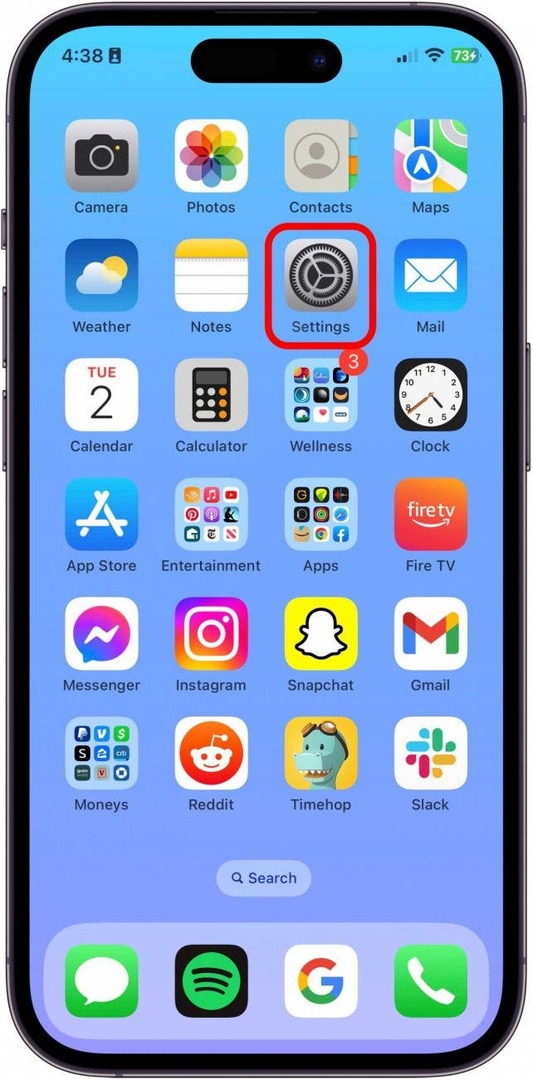
- Mengetuk Privasi & Keamanan.

- Mengetuk Layanan Lokasi.
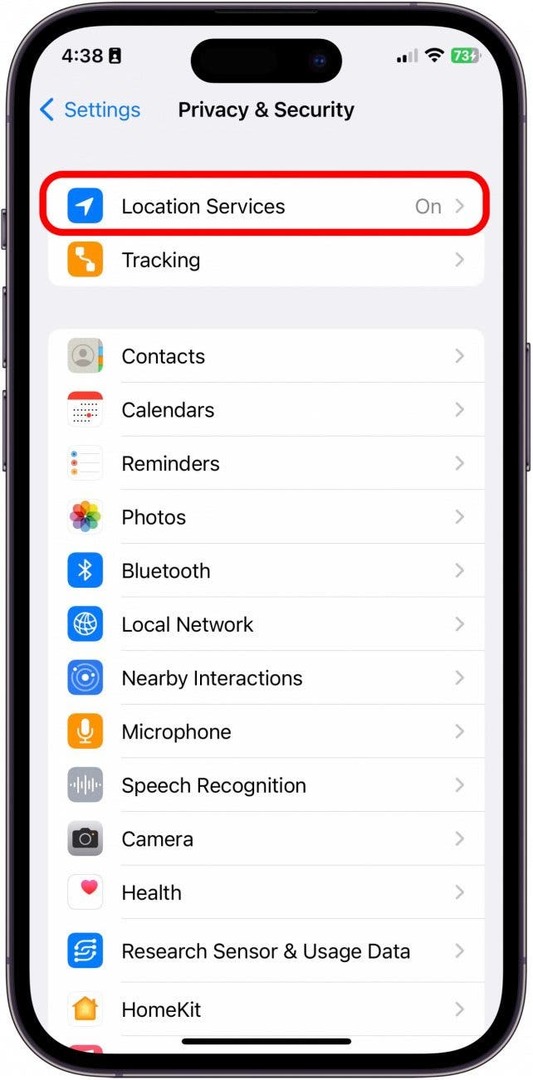
- Selanjutnya, gulir ke bawah dan ketuk Layanan Sistem.
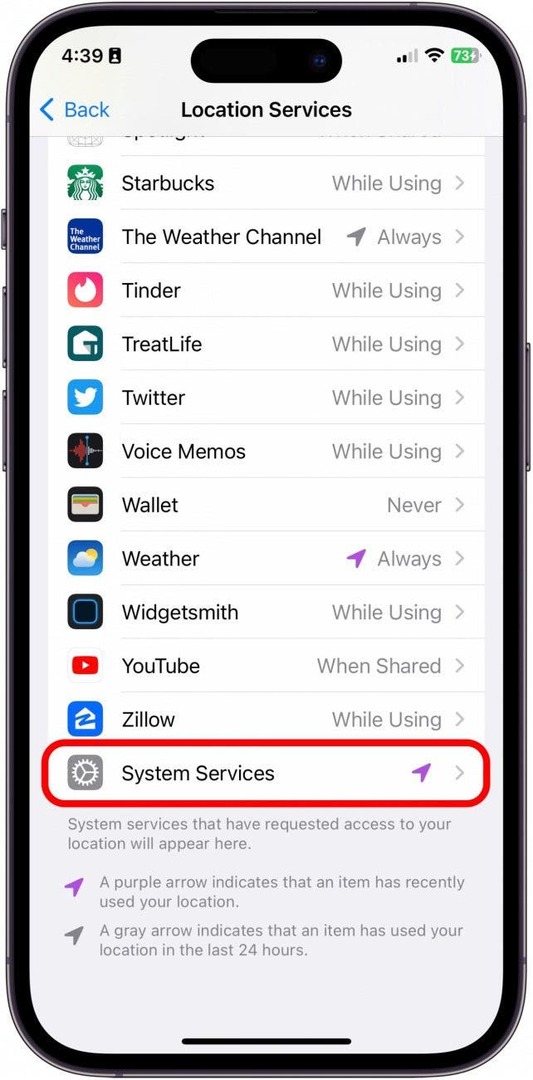
- Mengetuk Lokasi Penting. Ini akan meminta Anda di sini untuk memasukkan kata sandi Anda atau menggunakan FaceID atau TouchID.
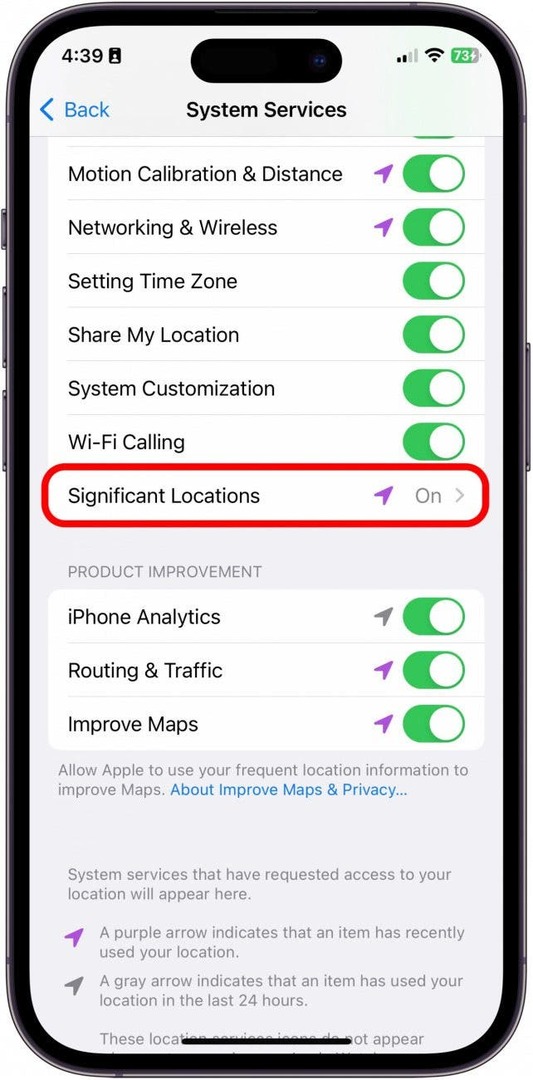
- Beralih Lokasi Penting untuk mematikan.
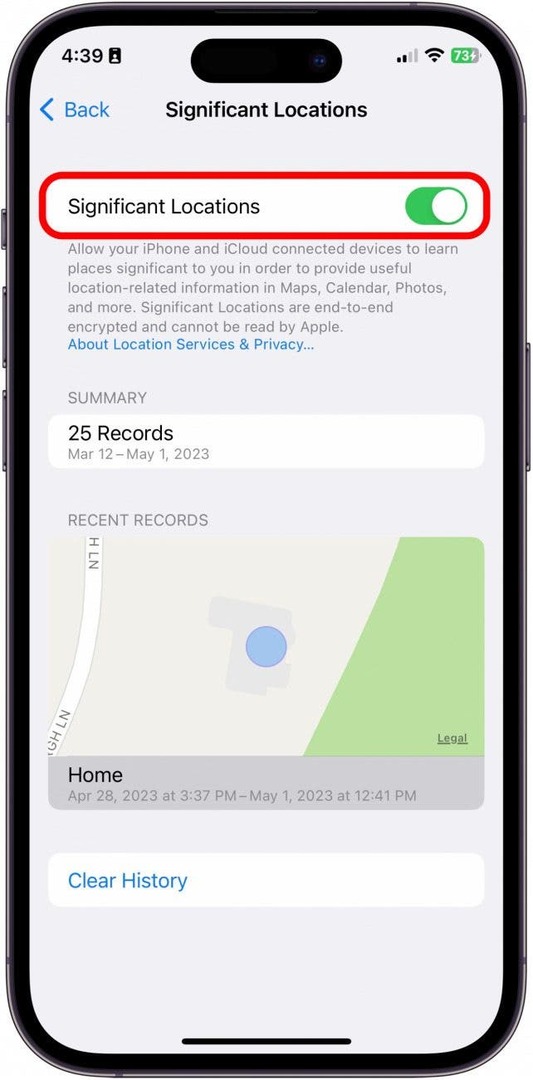
- Mengetuk Matikan. Sakelar akan berwarna abu-abu saat dinonaktifkan.
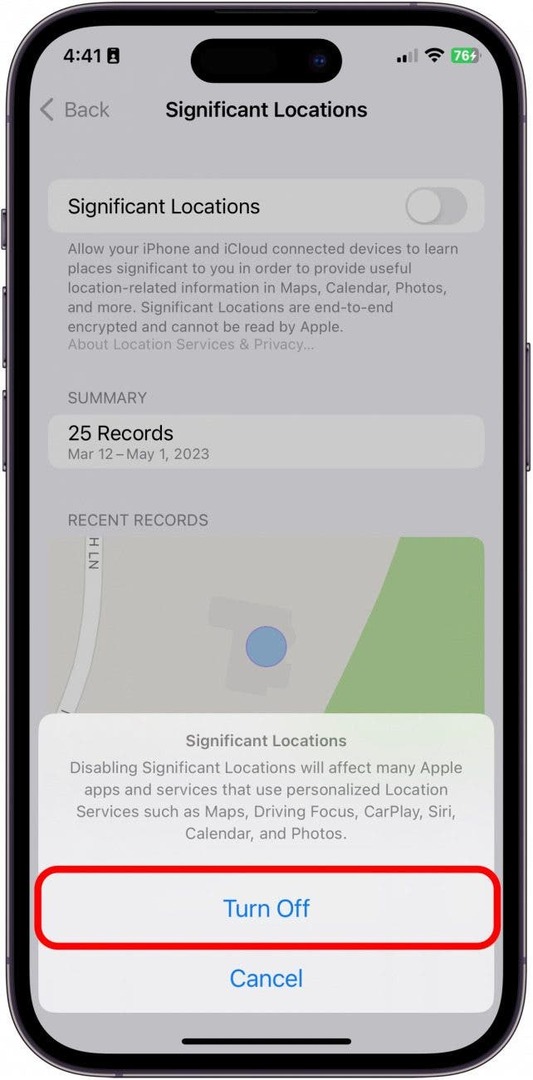
Hapus Saran Berbasis Lokasi untuk Maps
Opsi terakhir ini akan melarang saran muncul berdasarkan lokasi Anda, seperti memberi tahu Anda bahwa ada pom bensin di dekat Anda. Untuk menghentikan saran Apple Maps, ini mengikuti sebagian besar langkah yang sama seperti di atas.
- Di iPhone Anda, buka Pengaturan.
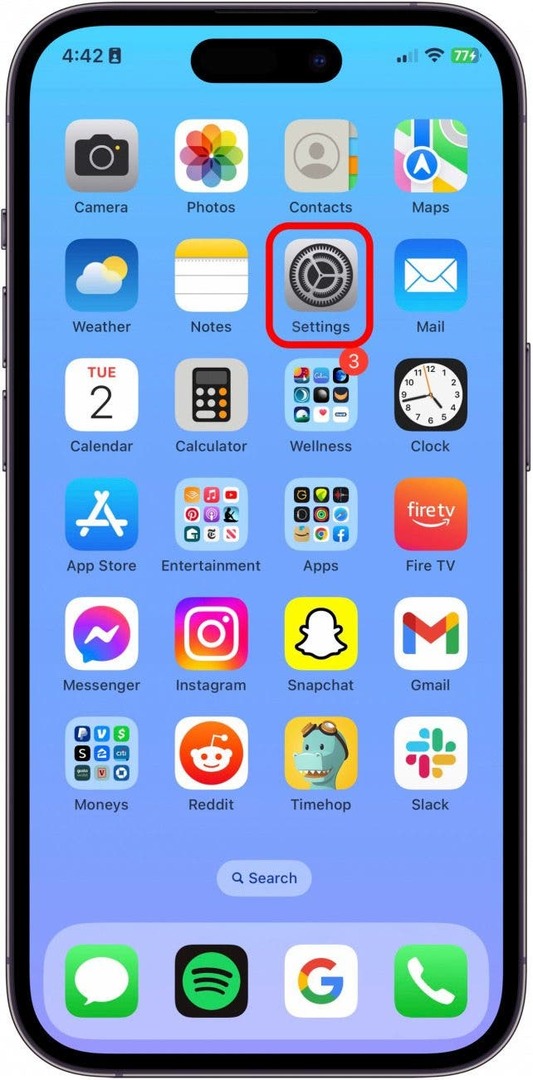
- Mengetuk Privasi & Keamanan.

- Mengetuk Layanan Lokasi.
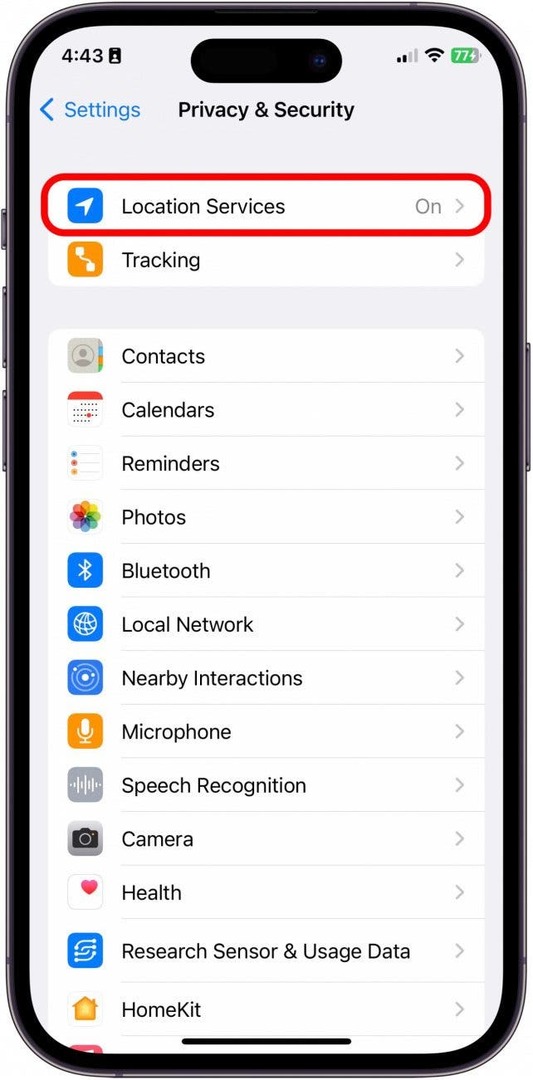
- Selanjutnya, gulir ke bawah dan ketuk Layanan Sistem.
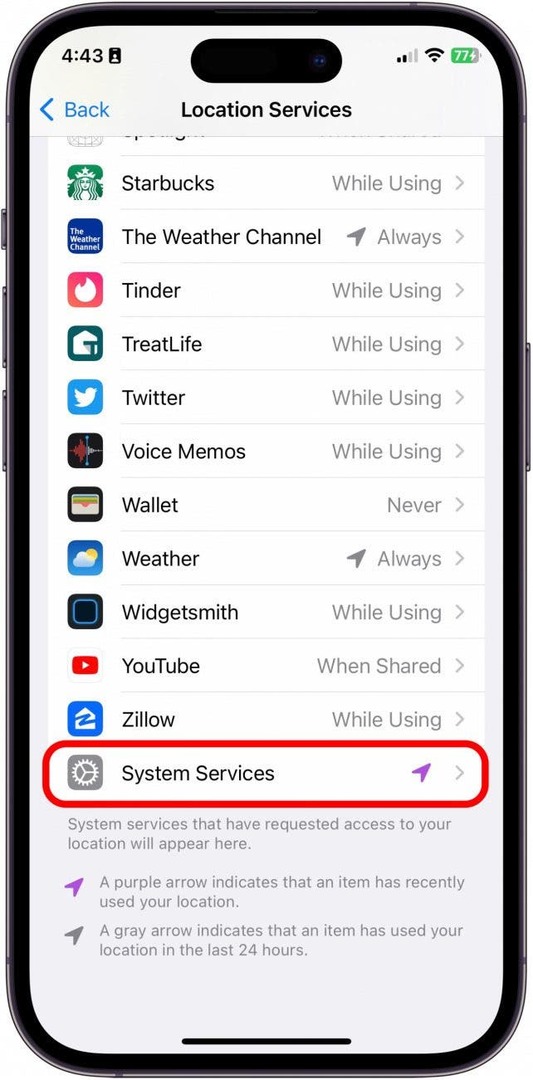
- Beralih Saran Berbasis Lokasi mati. Ini akan menjadi abu-abu saat dinonaktifkan.
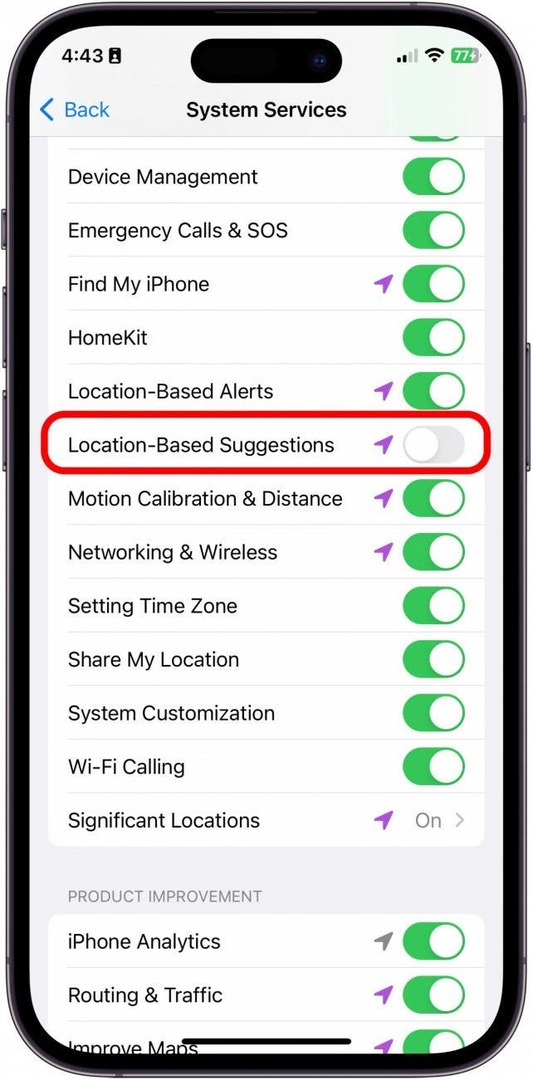
Dan itu semua adalah cara untuk mematikan notifikasi iPhone Maps! Jika Anda tidak yakin jenis pemberitahuan Maps yang Anda terima, saran saya adalah mematikan semua pengaturan dan melihat apakah itu menyelesaikan masalah.